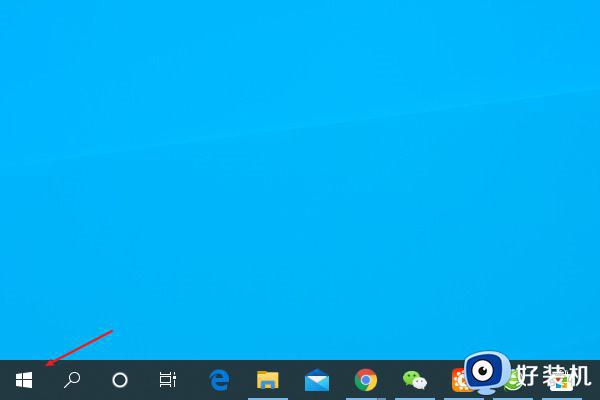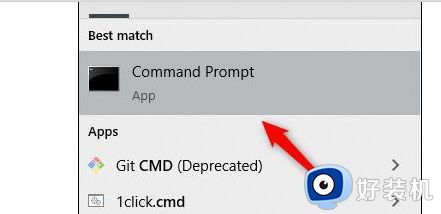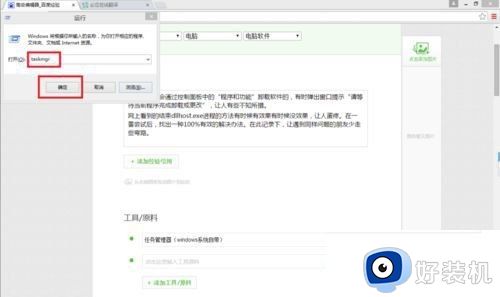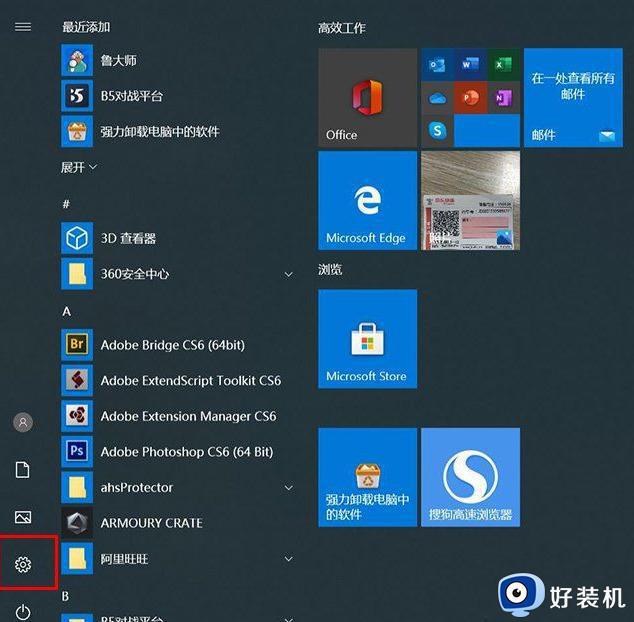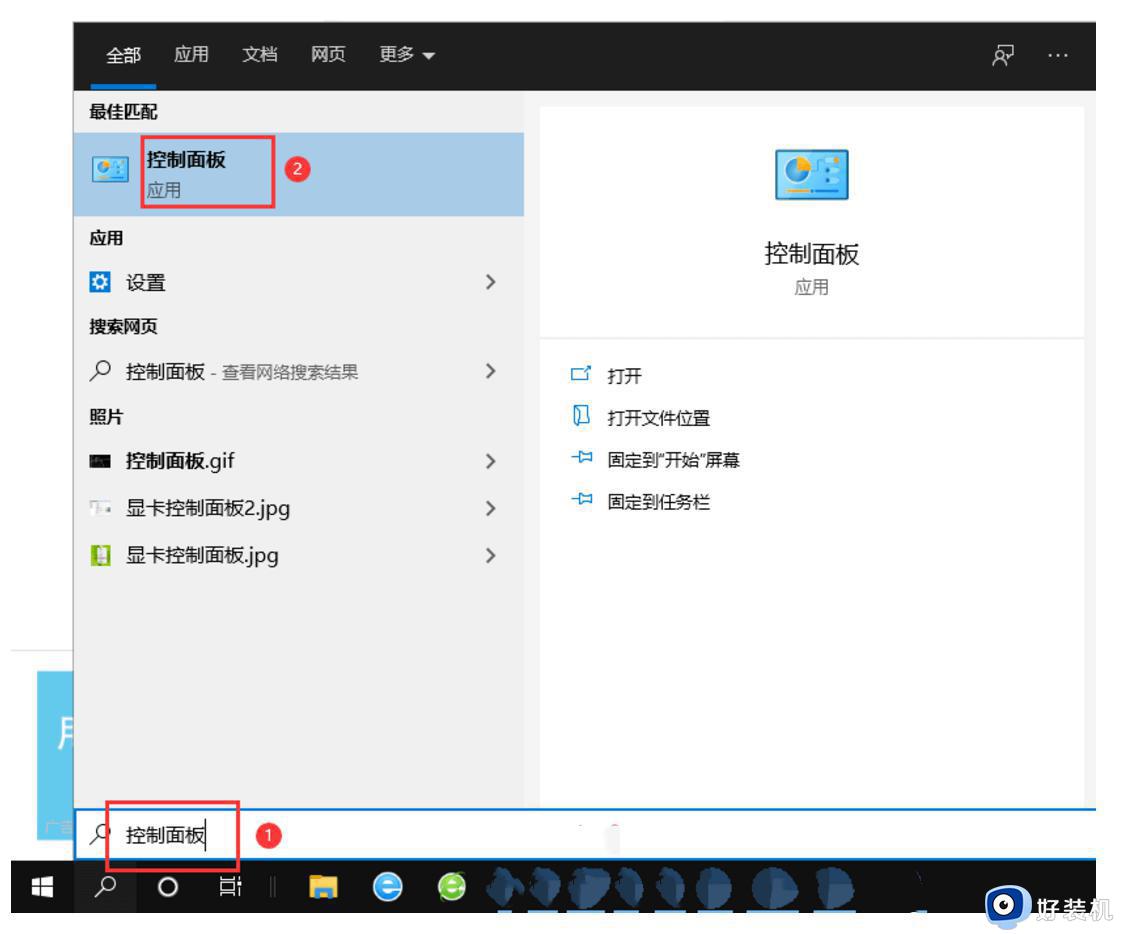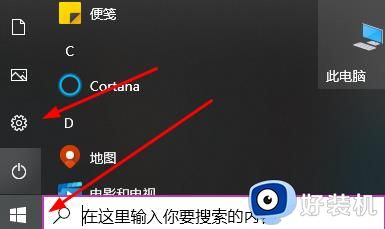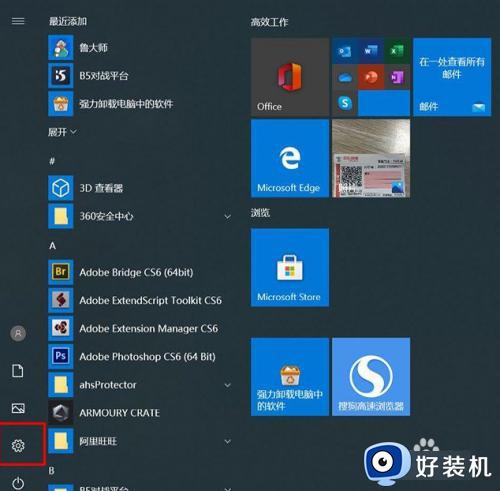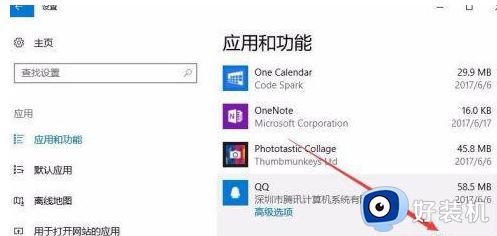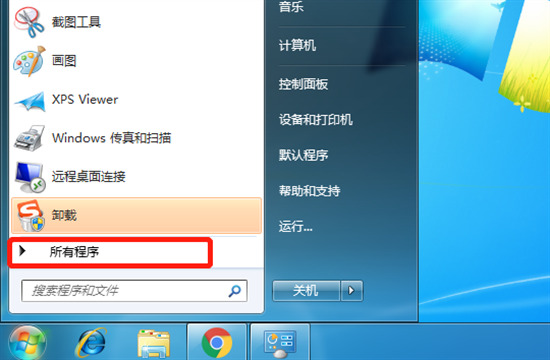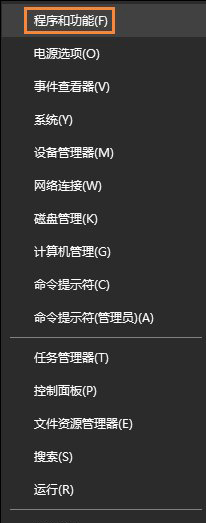win10 xbox怎样卸载游戏 win10系统中xbox卸载游戏教程
在win10系统中,自带有xbox,我们可以在上面下载安装各种游戏应用,如果不喜欢的话也可以对游戏进行卸载,不过可能有不少win10 64位旗舰版系统用户不知道xbox怎样卸载游戏吧,针对这个问题,本文给大家讲解一下win10系统中xbox卸载游戏教程吧。
具体方法如下:
1、在Windows10桌面,依次点击“开始/Windows PowerShell”菜单项。
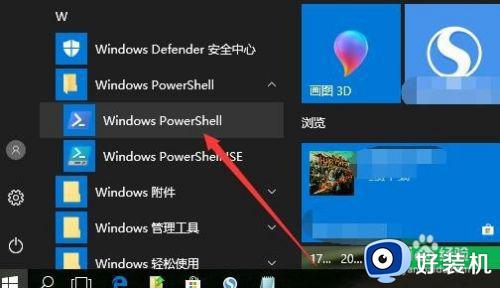
2、右键点击Windows PowerShell菜单项,在弹出的菜单中选择“以管理员身份运行”菜单项。
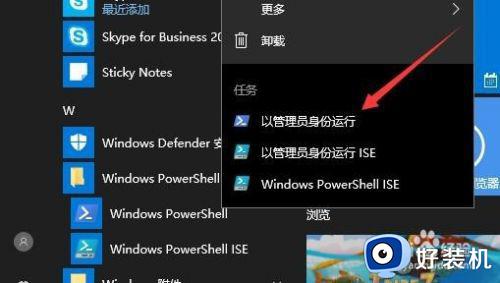
3、在打开的Windows PowerShell窗口中,输入命令Get-appxpackage -allusers,然后按下回车键。

4、这时可以列出所有应用的列表,在列表中找到Microsoft.xboxApp一项,找到PackageFullName一项,把其后面的所有名称全部复制下来。
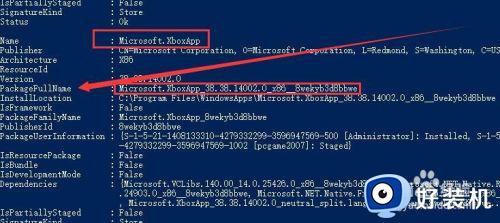
5、接下来在PowerShell窗口中输入remove-appxpackage 刚刚复制的内容,然后按下回车键。
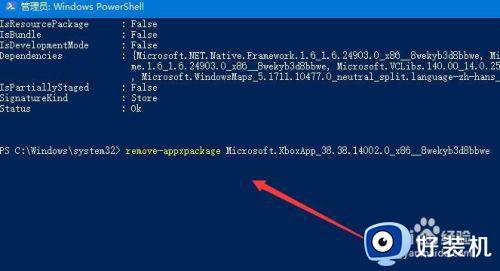
6、这时就会出现部署操作进程已初始化的提示。
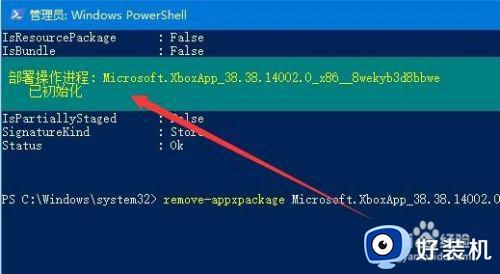
7、待系统卸载完Xbox后,就会返回到命令提示符窗口下。这时Xbox已彻底删除干净了。
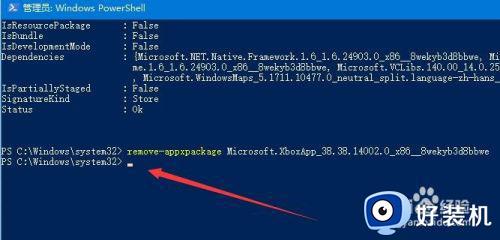
按照上面的方法win10系统就可以卸载xbox游戏了,感兴趣的用户们可以尝试上面的方法来进行操作就行了,更多精彩内容欢迎继续关注本站。